设置BIOS的几种常见的方法
- 格式:doc
- 大小:24.00 KB
- 文档页数:3
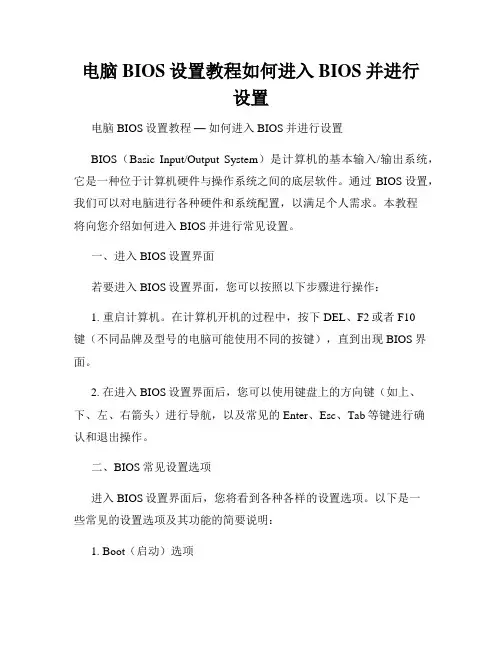
电脑BIOS设置教程如何进入BIOS并进行设置电脑BIOS设置教程—如何进入BIOS并进行设置BIOS(Basic Input/Output System)是计算机的基本输入/输出系统,它是一种位于计算机硬件与操作系统之间的底层软件。
通过BIOS设置,我们可以对电脑进行各种硬件和系统配置,以满足个人需求。
本教程将向您介绍如何进入BIOS并进行常见设置。
一、进入BIOS设置界面若要进入BIOS设置界面,您可以按照以下步骤进行操作:1. 重启计算机。
在计算机开机的过程中,按下DEL、F2或者F10键(不同品牌及型号的电脑可能使用不同的按键),直到出现BIOS界面。
2. 在进入BIOS设置界面后,您可以使用键盘上的方向键(如上、下、左、右箭头)进行导航,以及常见的Enter、Esc、Tab等键进行确认和退出操作。
二、BIOS常见设置选项进入BIOS设置界面后,您将看到各种各样的设置选项。
以下是一些常见的设置选项及其功能的简要说明:1. Boot(启动)选项此选项用于设置计算机的启动顺序,包括硬盘、光驱、USB设备等。
您可以通过调整启动顺序来更改计算机启动时的设备优先级。
2. Advanced(高级)选项在此菜单下,您可以进行包括CPU、内存、硬盘、显卡等各种硬件设置的调整。
这些设置通常为高级用户和专业用户所用,不建议没有相关知识的用户进行随意更改。
3. Security(安全)选项在此菜单下,您可以设置计算机的安全选项,如设置启动密码、硬盘密码等。
这样可以增加计算机的安全性,防止他人未经授权的访问。
4. Power(电源)选项此选项用于配置计算机的电源管理设置,包括休眠模式、电源管理模式等。
您可以根据实际需求进行相应的配置,以降低功耗或延长电池使用时间。
5. Exit(退出)选项在此菜单下,您可以保存对BIOS设置的更改,并将计算机重启,使更改生效。
请注意,不同品牌和型号的电脑BIOS界面的显示和选项可能会有所不同。
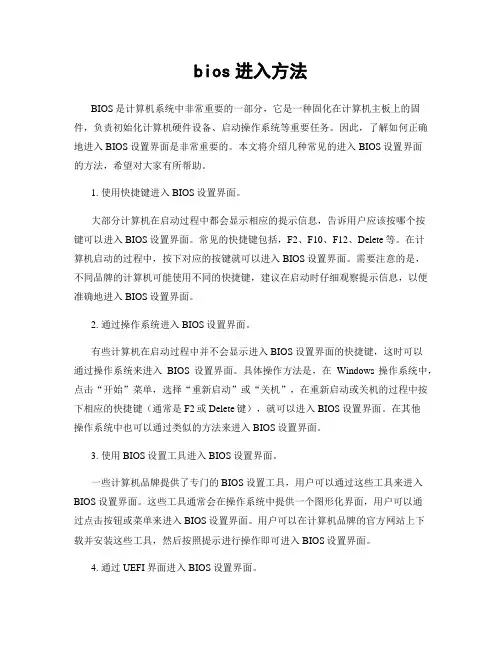
bios进入方法BIOS是计算机系统中非常重要的一部分,它是一种固化在计算机主板上的固件,负责初始化计算机硬件设备、启动操作系统等重要任务。
因此,了解如何正确地进入BIOS设置界面是非常重要的。
本文将介绍几种常见的进入BIOS设置界面的方法,希望对大家有所帮助。
1. 使用快捷键进入BIOS设置界面。
大部分计算机在启动过程中都会显示相应的提示信息,告诉用户应该按哪个按键可以进入BIOS设置界面。
常见的快捷键包括,F2、F10、F12、Delete等。
在计算机启动的过程中,按下对应的按键就可以进入BIOS设置界面。
需要注意的是,不同品牌的计算机可能使用不同的快捷键,建议在启动时仔细观察提示信息,以便准确地进入BIOS设置界面。
2. 通过操作系统进入BIOS设置界面。
有些计算机在启动过程中并不会显示进入BIOS设置界面的快捷键,这时可以通过操作系统来进入BIOS设置界面。
具体操作方法是,在Windows操作系统中,点击“开始”菜单,选择“重新启动”或“关机”,在重新启动或关机的过程中按下相应的快捷键(通常是F2或Delete键),就可以进入BIOS设置界面。
在其他操作系统中也可以通过类似的方法来进入BIOS设置界面。
3. 使用BIOS设置工具进入BIOS设置界面。
一些计算机品牌提供了专门的BIOS设置工具,用户可以通过这些工具来进入BIOS设置界面。
这些工具通常会在操作系统中提供一个图形化界面,用户可以通过点击按钮或菜单来进入BIOS设置界面。
用户可以在计算机品牌的官方网站上下载并安装这些工具,然后按照提示进行操作即可进入BIOS设置界面。
4. 通过UEFI界面进入BIOS设置界面。
近年来,随着UEFI(统一可扩展固件接口)的普及,一些新型计算机在启动过程中并不会显示传统的BIOS提示信息,而是显示UEFI界面。
用户可以通过UEFI界面来进入BIOS设置界面。
具体操作方法是,在UEFI界面中找到“进入BIOS设置”或类似的选项,然后按照提示进行操作即可进入BIOS设置界面。
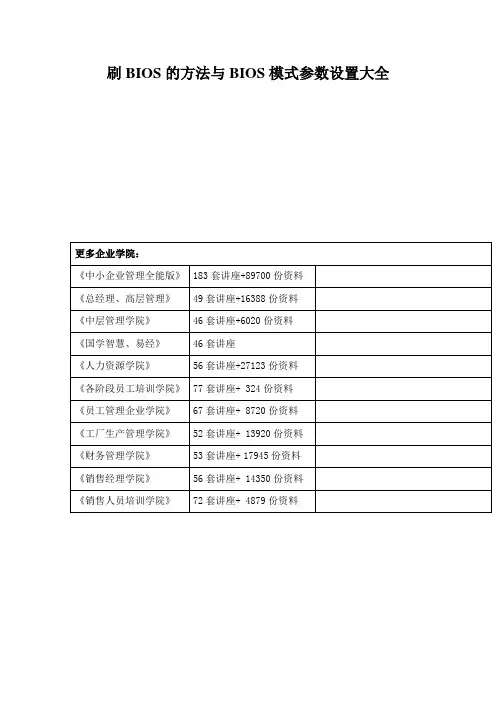
刷BIOS的方法与BIOS模式参数设置大全BIOS(Basic Input / Output System),基本输入/ 输出系统.在那386,486与更早的时代,它根本不被人们所重视.直到电脑进展到PENTIUM时代,许多主板厂商开始使用Flash ROM这种芯片作系统BIOS(CIH 的要紧攻击对象,后面详述)尽管这样能够让用户自行升级主板的BIOS但一旦失败(想想自己一个月的工资!)还有CIH……是不是都不敢碰电脑了?事实上只要你熟悉BIOS一切都是那么美好!又能够放心玩游戏了:-)先说说这BIOS芯片,它是由ROM(只读存储器)芯片与固化在此芯片上的Firmware(固件)构成, Firmware是指存放在只读存储器中的程序指令,而ROM就是Firmware的载体,它能够实现将Firmware一次性写入,多次读写.由此可见,BIOS正是固化了系统主板Firmware的ROM芯片.黑色4.26后很多人都存在着这样的一个误区,以为CIH是对主板上的Flash ROM芯片造成毁灭性的损坏.现在明白了吧!CIH所破坏的只是固化在芯片中的Firmware,并不是物理性的损坏Flash ROM芯片.这正是中关村有的商家50元修一块BIOS芯片的“秘诀”所在.事实上咱们自己也能够修,何必花那冤枉钱呢!怎么样?有点入门了吧.下面的但是好东东,赶快把耳朵叫醒往下听!最初的主板BIOS芯片用的是ROM,它的Firmware在生产过程中已经固化了,是不能更换的.在此之后使用了EPROM(Erasable Programmable ROM,可擦除可编程ROM),但它需要专业的器材才能修改Firmware中的内容,对用户来说实为不便.而现在的主板基本上全部使用了Flash ROM (Electrically Erasable Programmable ROM,电擦写可编程只读存储器)它有两种不一致芯片的封装形式,咱们最常见的是使用长方形封装的芯片,还有一种是使用正方形封装的芯片,也就是由于它封装形式的与众不一致,使其很难修复(比如技嘉的BX2000,BX2000+等使用双BIOS以上的主板).这些Flash ROM有许多的芯片厂商生产,比如:INTEL,WINBOND,SST,ATMEL等.这些厂商所生产的芯片最要紧的区别是在读写电压与存储容量上是完全不一致的.大致可分为两种:一种是双电压设计,即5V电压下读取,12V电压下写入,若想改写此种芯片的Firmware,免不了跳线,甚为烦恼.另一种是单电压设计,即5V电压下读取,5V电压下写入,因此用特定的软件即可改写Firmware.不要高兴得太早,CIH正是利用了此种芯片的便利之处,而大肆攻击BIOSL. 假如你想明白自己电脑主板上的Flash ROM芯片是那种型号,只要认真观察电路块上的编号:“28****”的为双电压设计,“29****”的为单电压设计.“***010”或者“***001”表示芯片的存储用量为1M,“***020”或者“***002”便是2M啦!注意这里的M的单位是Mbit (兆数据位),因此1M的FLASH ROM 实际能存储的容量为128Kbyte,2M的则为256K.二、BIOS升级与备份之因此接着讨论它,是由于这项工作很简单,能够作为学习BIOS的敲门砖,只要清晰的明白自己主板的品牌与具体型号,然后到该主板厂商的网页下载区download最新的BIOS Firmware 文件就基本上能够了.(保险起见,最好到主板厂商的网页下载,或者专做驱动程序的网站,除非你愿意用你心爱的板子去试D版盘上的Firmware.)在文章的最后我附了“常见主板BIOS升级程序网址”,想升级的朋友能够去看看.国内的品牌机与兼容机使用的都是AWARD与AMI公司的Firmware,而国外的品牌机使用的是Phoenix公司的Firmware。
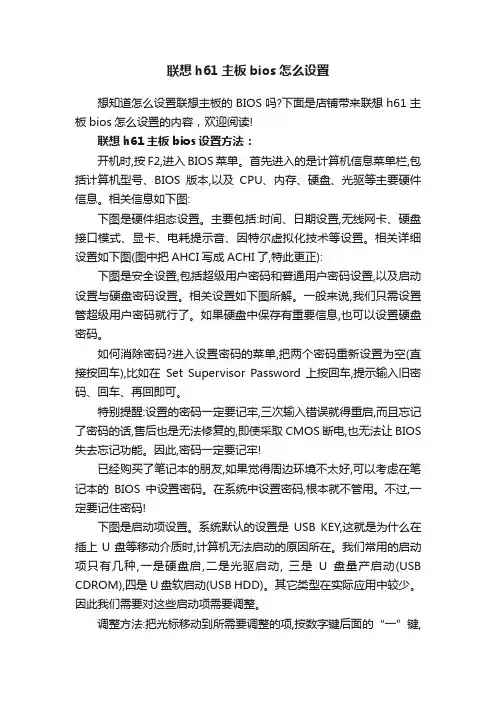
联想h61主板bios怎么设置想知道怎么设置联想主板的BIOS吗?下面是店铺带来联想h61主板bios怎么设置的内容,欢迎阅读!联想h61主板bios设置方法:开机时,按F2,进入BIOS菜单。
首先进入的是计算机信息菜单栏,包括计算机型号、BIOS版本,以及CPU、内存、硬盘、光驱等主要硬件信息。
相关信息如下图:下图是硬件组态设置。
主要包括:时间、日期设置,无线网卡、硬盘接口模式、显卡、电耗提示音、因特尔虚拟化技术等设置。
相关详细设置如下图(图中把AHCI写成ACHI了,特此更正):下图是安全设置,包括超级用户密码和普通用户密码设置,以及启动设置与硬盘密码设置。
相关设置如下图所解。
一般来说,我们只需设置管超级用户密码就行了。
如果硬盘中保存有重要信息,也可以设置硬盘密码。
如何消除密码?进入设置密码的菜单,把两个密码重新设置为空(直接按回车),比如在Set Supervisor Password 上按回车,提示输入旧密码、回车、再回即可。
特别提醒:设置的密码一定要记牢,三次输入错误就得重启,而且忘记了密码的话,售后也是无法修复的,即使采取CMOS断电,也无法让BIOS 失去忘记功能。
因此,密码一定要记牢!已经购买了笔记本的朋友,如果觉得周边环境不太好,可以考虑在笔记本的BIOS中设置密码。
在系统中设置密码,根本就不管用。
不过,一定要记住密码!下图是启动项设置。
系统默认的设置是USB KEY,这就是为什么在插上U盘等移动介质时,计算机无法启动的原因所在。
我们常用的启动项只有几种,一是硬盘启,二是光驱启动, 三是U盘量产启动(USB CDROM),四是U盘软启动(USB HDD)。
其它类型在实际应用中较少。
因此我们需要对这些启动项需要调整。
调整方法:把光标移动到所需要调整的项,按数字键后面的“一”键,即可向下移动该选项。
下图是重新设置的启动项,今天又作了调整,把第三项调整到后面了,把USB HDD调整到了前面。
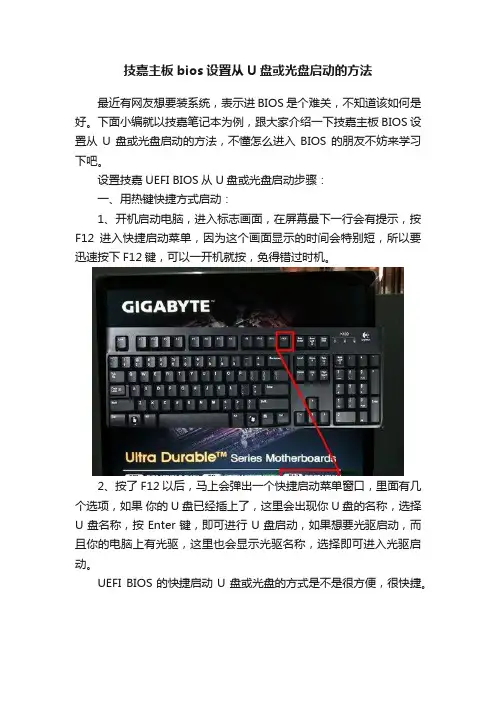
技嘉主板bios设置从U盘或光盘启动的方法最近有网友想要装系统,表示进BIOS是个难关,不知道该如何是好。
下面小编就以技嘉笔记本为例,跟大家介绍一下技嘉主板BIOS设置从U盘或光盘启动的方法,不懂怎么进入BIOS的朋友不妨来学习下吧。
设置技嘉UEFI BIOS从U盘或光盘启动步骤:一、用热键快捷方式启动:1、开机启动电脑,进入标志画面,在屏幕最下一行会有提示,按F12进入快捷启动菜单,因为这个画面显示的时间会特别短,所以要迅速按下F12键,可以一开机就按,免得错过时机。
2、按了F12以后,马上会弹出一个快捷启动菜单窗口,里面有几个选项,如果你的U盘已经插上了,这里会出现你U盘的名称,选择U盘名称,按Enter键,即可进行U盘启动,如果想要光驱启动,而且你的电脑上有光驱,这里也会显示光驱名称,选择即可进入光驱启动。
UEFI BIOS的快捷启动U盘或光盘的方式是不是很方便,很快捷。
二、用传统方式设置BIOS从U盘或光盘启动步骤:1、开机到标志画面,这时就要选择Del这个按键了,这个键一般在键盘上的右下侧,按它就可以进入BIOS设置主界面。
如图。
2、由于UEFI是一种新BIOS,可以支持中文语言,这样就大大方便对英文不太了解的人进行设置BIOS,在主界面右上角的位置有一个按钮,英文为“Language”,点击它,打开一个窗口,选择里面的“简体中文”,主界面就变成中文的了。
3、然后用左右方向键,移到“BIOS功能”这一项来,我们要在这个选项下面进行U盘或光盘的启动设置。
4、选择最上面这一项“启动优先权#1”,然后按Enter键,会弹出一个窗口,在这里就可以看到U盘的名称,这个是以TOSH.。
开头,有的U盘是以king.。
开头。
5、若电脑上有光驱,在这里也会显示,如果要从光盘启动,就在这里选择光驱的名称,选择好以后,按Enter键进行确定。
6、当按了Enter确定键之后,退出小窗口,U盘就已经被选定成为了第一优先启动的项。
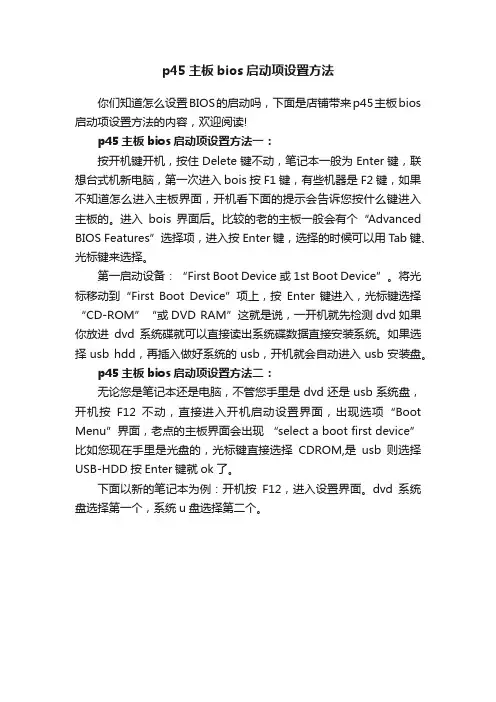
p45主板bios启动项设置方法
你们知道怎么设置BIOS的启动吗,下面是店铺带来p45主板bios 启动项设置方法的内容,欢迎阅读!
p45主板bios启动项设置方法一:
按开机键开机,按住Delete键不动,笔记本一般为Enter键,联想台式机新电脑,第一次进入bois按F1键,有些机器是F2键,如果不知道怎么进入主板界面,开机看下面的提示会告诉您按什么键进入主板的。
进入bois界面后。
比较的老的主板一般会有个“Advanced BIOS Features”选择项,进入按Enter键,选择的时候可以用Tab键、光标键来选择。
第一启动设备:“First Boot Device或1st Boot Device”。
将光标移动到“First Boot Device”项上,按Enter键进入,光标键选择“CD-ROM”“或DVD RAM”这就是说,一开机就先检测dvd如果你放进dvd系统碟就可以直接读出系统碟数据直接安装系统。
如果选择usb hdd,再插入做好系统的usb,开机就会自动进入usb安装盘。
p45主板bios启动项设置方法二:
无论您是笔记本还是电脑,不管您手里是dvd还是usb系统盘,开机按F12不动,直接进入开机启动设置界面,出现选项“Boot Menu”界面,老点的主板界面会出现“select a boot first device”比如您现在手里是光盘的,光标键直接选择CDROM,是usb则选择USB-HDD按Enter键就ok了。
下面以新的笔记本为例:开机按F12,进入设置界面。
dvd系统盘选择第一个,系统u盘选择第二个。
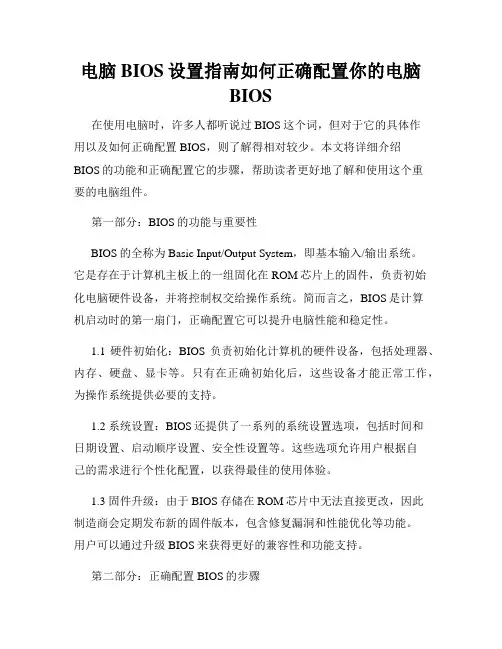
电脑BIOS设置指南如何正确配置你的电脑BIOS在使用电脑时,许多人都听说过BIOS这个词,但对于它的具体作用以及如何正确配置BIOS,则了解得相对较少。
本文将详细介绍BIOS的功能和正确配置它的步骤,帮助读者更好地了解和使用这个重要的电脑组件。
第一部分:BIOS的功能与重要性BIOS的全称为Basic Input/Output System,即基本输入/输出系统。
它是存在于计算机主板上的一组固化在ROM芯片上的固件,负责初始化电脑硬件设备,并将控制权交给操作系统。
简而言之,BIOS是计算机启动时的第一扇门,正确配置它可以提升电脑性能和稳定性。
1.1 硬件初始化:BIOS负责初始化计算机的硬件设备,包括处理器、内存、硬盘、显卡等。
只有在正确初始化后,这些设备才能正常工作,为操作系统提供必要的支持。
1.2 系统设置:BIOS还提供了一系列的系统设置选项,包括时间和日期设置、启动顺序设置、安全性设置等。
这些选项允许用户根据自己的需求进行个性化配置,以获得最佳的使用体验。
1.3 固件升级:由于BIOS存储在ROM芯片中无法直接更改,因此制造商会定期发布新的固件版本,包含修复漏洞和性能优化等功能。
用户可以通过升级BIOS来获得更好的兼容性和功能支持。
第二部分:正确配置BIOS的步骤配置BIOS是一项需要谨慎操作的任务,不当的配置可能导致计算机无法正常启动或性能下降。
下面是正确配置BIOS的步骤:2.1 正确进入BIOS:不同品牌和型号的电脑进入BIOS的方式可能有所区别,一般常见的方式是在开机时按下Del、F2、F10或Esc等键。
在进入BIOS之前,确保键盘和鼠标的连接是正常的。
2.2 设置时间和日期:在BIOS设置界面中,找到相关选项,根据当前的时间和日期进行正确设置。
这对于系统的时间同步和日志记录非常重要。
2.3 配置启动顺序:BIOS允许用户设置计算机启动时的设备顺序。
确保硬盘作为首选启动设备,以便操作系统能够正常加载。
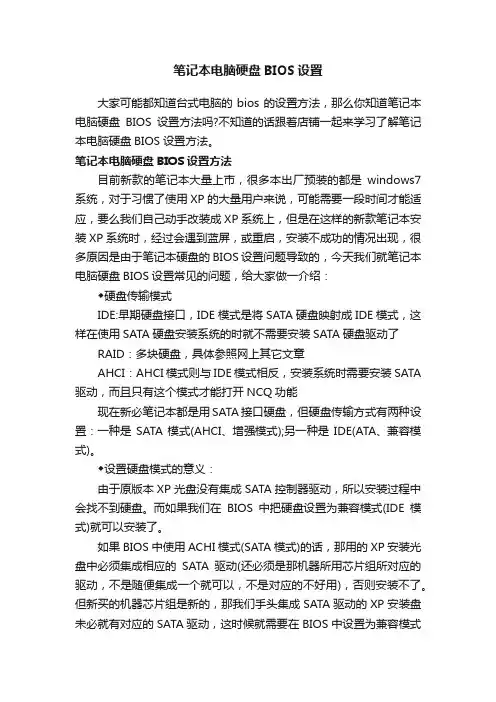
笔记本电脑硬盘BIOS设置大家可能都知道台式电脑的bios的设置方法,那么你知道笔记本电脑硬盘BIOS设置方法吗?不知道的话跟着店铺一起来学习了解笔记本电脑硬盘BIOS设置方法。
笔记本电脑硬盘BIOS设置方法目前新款的笔记本大量上市,很多本出厂预装的都是windows7系统,对于习惯了使用XP的大量用户来说,可能需要一段时间才能适应,要么我们自己动手改装成XP系统上,但是在这样的新款笔记本安装XP系统时,经过会遇到蓝屏,或重启,安装不成功的情况出现,很多原因是由于笔记本硬盘的BIOS设置问题导致的,今天我们就笔记本电脑硬盘BIOS设置常见的问题,给大家做一介绍:◆硬盘传输模式IDE:早期硬盘接口,IDE模式是将SATA硬盘映射成IDE模式,这样在使用SATA硬盘安装系统的时就不需要安装SATA硬盘驱动了RAID:多块硬盘,具体参照网上其它文章AHCI:AHCI模式则与IDE模式相反,安装系统时需要安装SATA 驱动,而且只有这个模式才能打开NCQ功能现在新必笔记本都是用SATA接口硬盘,但硬盘传输方式有两种设置:一种是SATA模式(AHCI、增强模式);另一种是IDE(ATA、兼容模式)。
◆设置硬盘模式的意义:由于原版本XP光盘没有集成SATA控制器驱动,所以安装过程中会找不到硬盘。
而如果我们在BIOS中把硬盘设置为兼容模式(IDE模式)就可以安装了。
如果BIOS中使用ACHI模式(SATA模式)的话,那用的XP安装光盘中必须集成相应的SATA驱动(还必须是那机器所用芯片组所对应的驱动,不是随便集成一个就可以,不是对应的不好用),否则安装不了。
但新买的机器芯片组是新的,那我们手头集成SATA驱动的XP安装盘未必就有对应的SATA驱动,这时候就需要在BIOS中设置为兼容模式才可以安装(安装之后后期也可以通过在XP下安装AHCI驱动来开启AHCI,但目前看来笔记本开启AHCI意义并不大,只是提升了一点点磁盘性能)。
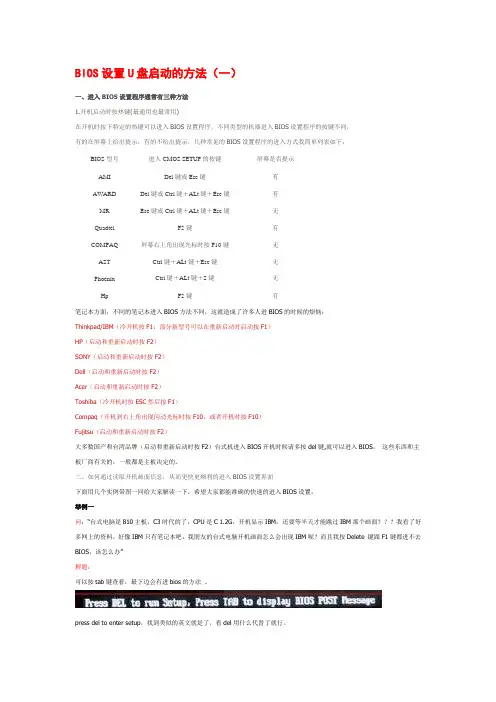
BIOS设置U盘启动的方法(一)一、进入BIOS设置程序通常有三种方法1.开机启动时按热键(最通用也最常用)在开机时按下特定的热键可以进入BIOS设置程序,不同类型的机器进入BIOS设置程序的按键不同,有的在屏幕上给出提示,有的不给出提示,几种常见的BIOS设置程序的进入方式我简单列表如下:BIOS型号进入CMOS SETUP的按键屏幕是否提示AMI Del键或Esc键有AWARD Del键或Ctrl键+ALt键+Esc键有MR Esc键或Ctrl键+ALt键+Esc键无Quadtel F2键有COMPAQ 屏幕右上角出现光标时按F10键无AST Ctrl键+ALt键+Esc键无Phoenix Ctrl键+ALt键+S键无Hp F2键有笔记本方面,不同的笔记本进入BIOS方法不同,这就造成了许多人进BIOS的时候的烦恼:Thinkpad/IBM(冷开机按F1,部分新型号可以在重新启动时启动按F1)HP(启动和重新启动时按F2)SONY(启动和重新启动时按F2)Dell(启动和重新启动时按F2)Acer(启动和重新启动时按F2)Toshiba(冷开机时按ESC然后按F1)Compaq(开机到右上角出现闪动光标时按F10,或者开机时按F10)Fujitsu(启动和重新启动时按F2)大多数国产和台湾品牌(启动和重新启动时按F2)台式机进入BIOS开机时候请多按del键,就可以进入BIOS。
这些东西和主板厂商有关的,一般都是主板决定的。
二、如何通过读取开机画面信息,从而更快更顺利的进入BIOS设置界面下面用几个实例带图一同给大家解读一下,希望大家都能准确的快速的进入BIOS设置。
举例一问:“台式电脑是810主板,C3时代的了,CPU是C 1.2G,开机显示IBM,还要等半天才能跳过IBM那个画面???我看了好多网上的资料,好像IBM只有笔记本吧,我朋友的台式电脑开机画面怎么会出现IBM呢?而且我按Delete 键跟F1键都进不去BIOS,该怎么办”解题:可以按tab键查看,最下边会有进bios的方法。
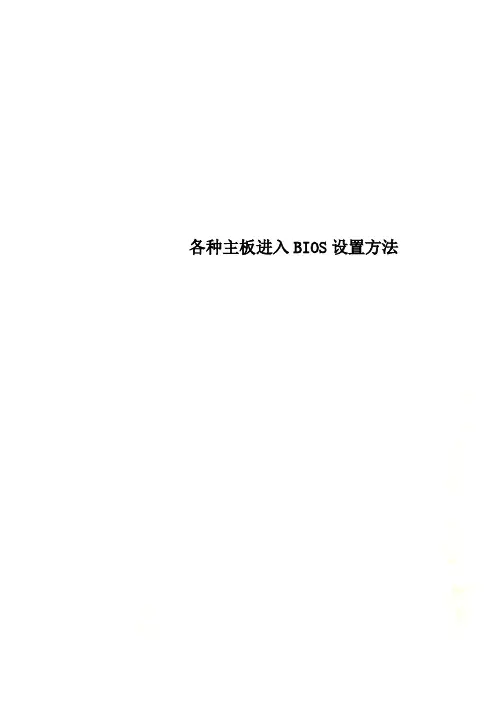
各种主板进入BIOS设置方法各种主板进入BIOS设置方法随着u盘在生活中的逐步运用,聪明的人类发现了,通过U盘启动制作可以替代传统的光驱,于是u大侠便运势而生!但如何设置U盘启动就成了新手们的难题了,因此U 大侠小编为新手们说说u盘启动中最关键的一步——“设置U盘启动”,本教程仅以特定型号的电脑为例进行演示,鉴于各种电脑不同BIOS设置U盘启动各有差异,所以如果下面的演示不能适用于你的电脑,建议到“百度“或”谷歌“搜索一下你的电脑或者与你的电脑类似的BIOS是如何设置的。
u大侠总的来讲,设置电脑从U盘启动有两种方法:第一种是进入BIOS后设置U盘为第一启动项。
第二种是利用某些电脑现成的启动项按键来选择U盘启动。
从目前来看,主板BIOS主要有两大品牌,AWARD与A MI,部分朋友可能会看到AWARD-PHOENIX的BIOS,实际上这也是AWARD的程序,因为PHOENIX早已经被AWARD收购。
在一些服务器或工作站电脑上,我们经常会看到AWARD-PHOENIX的BIOS程序。
区分一款主板到底采用的是AWARD的BIOS还是AMI 的BIOS有很多种方法,当然最准确的就是看BIOS界面里的相关字段。
不过对于初学者来说,有一种更简单的方法来区分:BIOS程序界面为蓝底白字的,一般都是AWARD的BIOS程序,而BIOS程序界面为灰底蓝字的,一般都是A MI的BIOS程序!以下为大家分情况讲述:方法一:利用按键选择U盘启动:一般的品牌机,例如联想电脑,无论台式机还或笔记本电脑,选择启动项的热键都是F12,开机进入第一界面时按“F12”键会出现启动项选择界面,从中我们可以选择电脑从什么介质启动,一般可供选择的有光驱、硬盘、网络、可移动磁盘(U盘)。
如果对英文不是很了解无法确定各个选项代表什么,可以通过一个单词来快速选择U盘启动,也就是在出现的启动项列表里找到一项带“USB”字样的就可以了。
除联想电脑以外,其余品牌机或者部分组装机也有按热键选择启动项的功能,简单列举几种:惠普笔记本:F9;戴尔:F12;部分组装机:F8,大体而言也就这么几种按键。
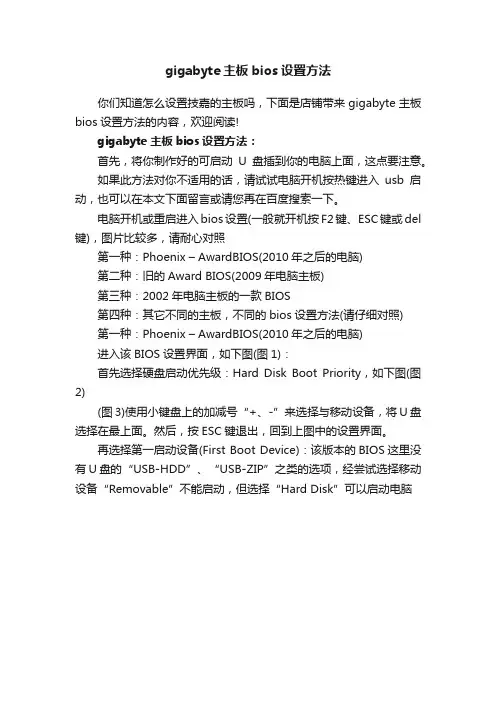
gigabyte主板bios设置方法
你们知道怎么设置技嘉的主板吗,下面是店铺带来gigabyte主板bios设置方法的内容,欢迎阅读!
gigabyte主板bios设置方法:
首先,将你制作好的可启动U盘插到你的电脑上面,这点要注意。
如果此方法对你不适用的话,请试试电脑开机按热键进入usb启动,也可以在本文下面留言或请您再在百度搜索一下。
电脑开机或重启进入bios设置(一般就开机按F2键、ESC键或del 键),图片比较多,请耐心对照
第一种:Phoenix – AwardBIOS(2010年之后的电脑)
第二种:旧的Award BIOS(2009年电脑主板)
第三种:2002年电脑主板的一款BIOS
第四种:其它不同的主板,不同的bios设置方法(请仔细对照)
第一种:Phoenix – AwardBIOS(2010年之后的电脑)
进入该BIOS设置界面,如下图(图1):
首先选择硬盘启动优先级:Hard Disk Boot Priority,如下图(图2)
(图3)使用小键盘上的加减号“+、-”来选择与移动设备,将U盘选择在最上面。
然后,按ESC键退出,回到上图中的设置界面。
再选择第一启动设备(First Boot Device):该版本的BIOS这里没有U盘的“USB-HDD”、“USB-ZIP”之类的选项,经尝试选择移动设备“Removable”不能启动,但选择“Hard Disk”可以启动电脑。
最新 Award Bios 设置全程图解1.Resources Controlled By:这个项目可对所有的开机以及即插即用之兼容装置进行组态的动作。
[Auto]: 系统将会自动地侦测所有的设定。
[Manual]: 在「IRQ Resources」选单中选择特定的IRQ资源。
2.IRQ Resources:这个项目可设定各别系统的中断为[PCI Device]或是[Reserved]中之任一者。
3.PCI/VGA Palette Snoop:这个项目可决定哪种MPEG ISA/VESA VGA卡可以(或是不能)与PCI/VGA一起运作。
[Enabled]: MPEG ISA/VESA VGA卡可以与PCI/VGA一起运作。
[Disabled]: MPEG ISA/VESA VGA卡不能与PCI/VGA一起运作。
七。
PC Health Status(计算机健康状态设定)这里的具体设置也不多讲了!前面的AMI Bios设置的文章里面已经详细的说明了!还有一些其他的COMS设置这里也就不再赘叙了,都是一些很简单的设置,大家只要看我的中文解释就能理解。
AWARD BIOS程序图解教程STANDARD CMOS SETUP(标准CMOS设定)用来设定日期、时间、软硬盘规格、工作类型以及显示器类型BIOS FEATURES SETUP(BIOS功能设定)用来设定BIOS的特殊功能例如病毒警告、开机磁盘优先程序等等CHIPSET FEATURES SETUP(芯片组特性设定)用来设定CPU工作相关参数POWER MANAGEMENT SETUP(省电功能设定)用来设定CPU、硬盘、显示器等等设备的省电功能PNP/PCI CONFIGURATION(即插即用设备与PCI组态设定)用来设置ISA以及其它即插即用设备的中断以及其它差数LOAD BIOS DEFAULTS(载入BIOS预设值)此选项用来载入BIOS初始设置值LOAD OPRIMUM SETTINGS(载入主板BIOS出厂设置)这是BIOS的最基本设置,用来确定故障范围INTEGRATED PERIPHERALS(内建整合设备周边设定)主板整合设备设定SUPERVISOR PASSWORD(管理者密码)计算机管理员设置进入BIOS修改设置密码USER PASSWORD(用户密码)设置开机密码IDE HDD AUTO DETECTION(自动检测IDE硬盘类型)用来自动检测硬盘容量、类型SAVE&EXIT SETUP(储存并退出设置)保存已经更改的设置并退出BIOS设置EXIT WITHOUT SAVE(沿用原有设置并退出BIOS设置)不保存已经修改的设置,并退出设置STANDARD CMOS SETUP(标准CMOS设定)图2标准CMOS设定中包括了DATE和TIME设定,您可以在这里设定自己计算机上的时间和日期。
本文将详细介绍一下AWARD BIOS中的有关设置选项的含义和设置方法,在AWARD BIOS的主菜单中主要有以下几个菜单项:Standard CMOS Setup(标准CMOS设定):这个选项可以设置系统日期、时间、IDE设备、软驱A与B、显示系统的类型、错误处理方法等。
(1)在IDE设备设置中,用户可以在Type(类型)和Mode(模式)项设为Auto,使每次启动系统时BIOS自动检测硬盘。
也可以在主菜单中的IDE HDD Auto Detection操作来设置。
用户还可以使用User选项,手动设定硬盘的参数。
必须输入柱面数(Cyls),磁头数(Heads),写预补偿(Precomp),磁头着陆区(Landz),每柱面扇区数(Sectorxs),工作模式(Mode)等几种参数。
硬盘大小在上述参数设定后自动产生。
(2)暂停的出错状态选项有:All Errors(BIOS检测到任何错误,系统启动均暂停并且给出出错提示)、No Errors(BIOS检测到任何错误都不使系统启动暂停)、All But Keyboard(BIOS检测到除了磁盘之外的错误后使系统启动暂停,磁盘错误暂停)、All But Disk/Key(BIOS检测到除了键盘或磁盘之外的错误后使系统启动暂停。
(3)显示类型可选EGA/VGA(EGA、VGA、SEGA、SVGA、PGA显示适配卡选用)、CGA40(CGA显示卡,40列方式)、CGA80(CGA显示卡,80列方式)、MONO(单色显示方式,包括高分辨率单显卡)等四种,以现在我们使用的计算机来看,绝大多数都属于EGA/VGA显示类型。
BIOS Features Setup(BIOS功能设定)该项用来设置系统配置选项清单,其中有些选项由主板本身设计确定,有些选项用户可以进行修改设定,以改善系统的性能。
常见选项说明如下:(1)Virus Warning(病毒警告):这项功能在外部数据写入硬盘引导区或分配表的时候,会提出警告。
电脑技术员刚学习组装电脑的时候都是一开始学习硬件的组装,学会了组装一台电脑后,开始学习如何安装系统,但是安装系统的第一步骤就是要学习bios设置,关键一项就是把第一启动项默认的硬盘启动修改为U盘或者光驱启动从而达到做系统的目的,但是对于Bios界面都是英文,看都看不懂要如何学习呢,今天电脑课堂小编带来bios设置详细图解教程。
首先我们要学习如何进入bios设置界面?在开机时,按DEL键进入Bios设置大家在这时候按键盘上的DEL键。
现在看到的就是Bios设置的界面了不同的电脑可能有不同界面,但常见的也就是AWARD、AMI、Phoenix等几种。
界面形式虽然不同,但功能基本一样,所要设置的项目也差不多。
这是AWARD的Bios设置画面,是最常见的一种。
其实你只要明白了一种Bios的设置方法,其它的就可以触类旁通了。
在主界面的下面有很多个参数需要设置,大部分项目本来就已经设置了正确的参数值,或者说许多选项对电脑的运行影响不太大,所以一般我们只要注意几个关键项就可以了。
通常,我在设置Bios时,只简单地做以下几步:1、设置出厂设定值2、检测硬盘参数3、设置软驱4、设置启动顺序5、如果有必要可以设置密码二、设置出厂设定值第一步:设置出厂设定值这一项“LOAD SETUP DEFAULTS”是“调入出厂设定值”的意思,实际上就是推荐设置,即在一般情况下的优化设置。
将光标用上下箭头移到这一项,然后回车,屏幕提示“是否载入默认值”我们输入“Y”表示“Yes,是”的意思,这样,以上几十项设置都是默认值了。
如果在这种设置下,你的电脑出现异常现象,可以用另外这项“Load BIOS Setup” 用来恢复 BIOS 默认值,它是最基本的也是最安全的设置,这种设置下不会出现设置问题,但有可能电脑性能就不能得到最充分的发挥。
三、自动检测硬盘第二步:自动检测硬盘将光标移到这一项,回车,电脑自动检测硬盘。
这是电脑检测到的硬盘参数。
BIOS的常见参数设置
内存在电脑中的重要性和地位仅次于CPU,其品质的优劣对
电脑性能有至关重要的影响。为充分发挥内存的潜能,必须
在BIOS设置中对与内存有关的参数进行调整,本文主要介
绍常用的BIOS设置的参数。
1、SDRAM RAS-TO-CAS Delay(内存行地址传输到列地址的延
迟时间)
可选项:2,3。
该参数可以控制SDRAM行地址选通脉冲(RAS,Row Address
Strobe)信号与列地址选通脉冲信号之间的延迟。对SDRAM
进行读、写或刷新操作时,需要在这两种脉冲信号之间插入
延迟时钟周期。出于最佳性能考虑可将该参数设为2,如果
系统无法稳定运行则可将该参数设为3。
2、SDRAM RAS Precharge Time(内存行地址选通脉冲预充电
时间)
可选项:2,3。
该参数可以控制在进行SDRAM刷新操作之前行地址选通脉冲
预充电所需要的时钟周期数。将预充电时间设为2可以提高
SDRAM的性能,但是如果2个时钟周期的预充电时间不足,
则SDRAM会因无法正常完成刷新操作而不能保持数据。
3、Memory Hole At 15M-16M(位于15M~16M的内存保留区)
可选项: Disabled,Enabled。
一些特殊的ISA扩展卡的正常工作需要使用位于15M~16M
的内存区域,该参数设为Enabled就将该内存区域保留给此
类ISA扩展卡使用。由于PC'99规范已不再支持ISA扩展槽,
所以新型的主板一般都没有ISA插槽,因而应将该参数设为
Disabled。
4、System Memory Frequency(系统内存频率)
可选项:AUTO、100MHz、133MHz。
此项设置实现内存异步运行管理功能。AUTO:根据内存的特
性自动设定内存的工作频率;100MHz:将内存强制设定在
100MHz频率下工作;133MHz:将内存强制设定在133MHz频
率下工作。
5、Memory Parity/ECC Check(内存奇偶/ECC校验)
可选项:Disabled,Enabled。
如果系统使用了ECC内存,可以将该参数设为Enabled,否
则一定要将该参数设成Disabled。ECC表示差错校验和纠正
(Error Checking and Correction)一般是高档服务器内
存条所具备的功能,这种内存条有实现ECC功能的内存颗粒,
使系统能够检测并纠正内存中的一位数据差错或者是检测
出两位数据差错。ECC功能可以提高数据的完整性和系统的
稳定性,这对服务器尤其重要,但ECC会造成一定的性能损
失。
6、Set SDRAM Timing By SPD(根据SPD确定内存时序)
可选项:Disabled,Enabled。
SPD(Serial Presence Detect )是内存条上一个很小的芯片,
它存储了内存条的工作参数信息。如果使用优质的品牌内
存,则可以将DRAM Timing By SPD设置成Enabled,此时,
就无需对下面介绍的BIOS内存参数进行设置了,系统会自
动根据SPD中的数据确定内存的运行参数。有些兼容内存的
SPD是空的或者感觉某些品牌内存的SPD参数比较保守,
想充分挖掘其潜能,则可以将该参数设置成Disabled,这时,
就可以对以下的内存参数进行调整了。